BPMN für PPT erstellen
Einführung in den BPMN-Diagramm für PPT Maker
Ausgestattet mit einer großen Anzahl von Tools und BPMN-Symbolen, die in der BPMN 2.0-Spezifikation beschrieben sind, bietet Ihnen Edraw Max eine professionelle, praktische und hocheffiziente Plattform, mit der Sie im Handumdrehen geschickte BPMN-Diagramme erstellen können. Ein Geschäftsprozess ist immer kompliziert, aber Edraw Max macht es den Beteiligten mühelos möglich, die Prozessdarstellung im Handumdrehen zu verstehen.
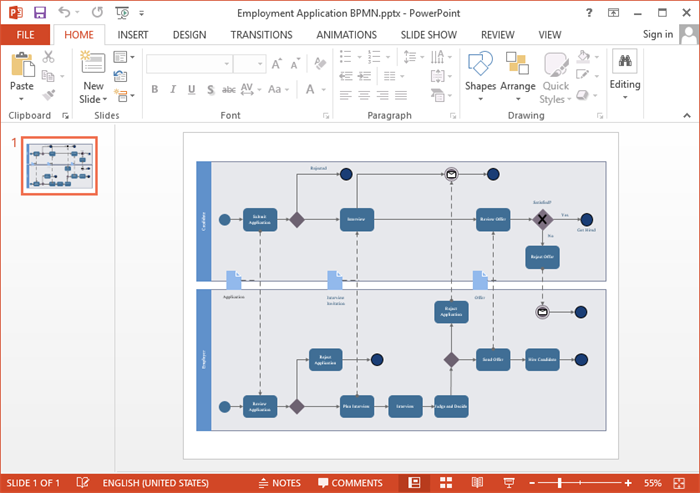
Laden Sie die BPMN-Diagramm-Software herunter, um professionelle BPMN-Diagramme zu erstellen:
Wie man BPMN-Diagramme erstellt
Schritt 1: Erstellen Sie ein neues BPMN-Diagramm
Es gibt zwei Ressourcen für neue BPMN-Diagramme:
Vorlagen
Gehen Sie auf die Registerkarte Datei → Neu → Flussdiagramm → Business Process Modeling Notation, oder geben Sie BPMN in das Suchfeld ein und wählen Sie ein Beispiel, das Ihren Anforderungen entspricht. Edraw enthält Vorlagen, die die in der BPMN 2.0-Spezifikation beschriebenen grafischen Elemente enthalten, die der Analytic Konformitätsklasse folgen.
Benutzerdefinierte BPMN
Wenn die eingebauten Beispiele Ihren Anforderungen nicht genügen, wählen Sie keines davon aus und klicken Sie auf die Erstellen Schaltfläche, um ein neues BPMN-Diagramm nach Ihren Wünschen zu erstellen.
Schritt 2: Formen und Format
Häufig verwendete Formen werden in der Bibliothek gespeichert, die auf der linken Seite der Arbeitsfläche eingeklappt ist. Mit einer einfachen Drag & Drop-Aktion können Sie die Formen hinzufügen. Der einfachste Weg, das Format aller Formen zu ändern, ist die Anwendung eines Themas auf Ihr BPMN-Diagramm. So können Sie die Schriftart, den Rahmenstil, den Hintergrund, den Linienstil, etc. mit einem Klick einstellen.
Schritt 3: Verbindung
Die BPMN-Spezifikation sieht drei Arten von Konnektoren vor: Sequenzfluss, Nachrichtenfluss und Assoziation. Konnektoren, die Sie mit AutoConnect oder dem Connector Tool hinzufügen, sind standardmäßig Sequenzflusskonnektoren. Sie können den Typ ändern, indem Sie mit der rechten Maustaste auf den Connector klicken und dann im Kontextmenü auf den gewünschten Typ.
Schritt 4: Datei als PPT speichern oder exportieren
Die Darstellung von Geschäftsprozessen erfolgt in der Regel in einem Meeting oder einer Präsentation. Die Funktion, BPMN-Diagramme in das Dateiformat pptx zu exportieren, um sie in Microsoft Office PPT anzuzeigen, lässt Ihre BPMN in neuem Glanz erstrahlen.
Führen Sie einen der folgenden Schritte aus, um Ihre BPMN in PPT zu konvertieren:
- Drücken Sie Strg + S, geben Sie einen Pfad zum Speichern Ihrer Datei an, wählen Sie das PowerPoint-Format (.pptx) und bestätigen Sie Ihren Vorgang.
- Klicken Sie auf den Dropdown-Pfeil der Schaltfläche "Office exportieren" und wählen Sie dann MS PowerPoint-Datei.
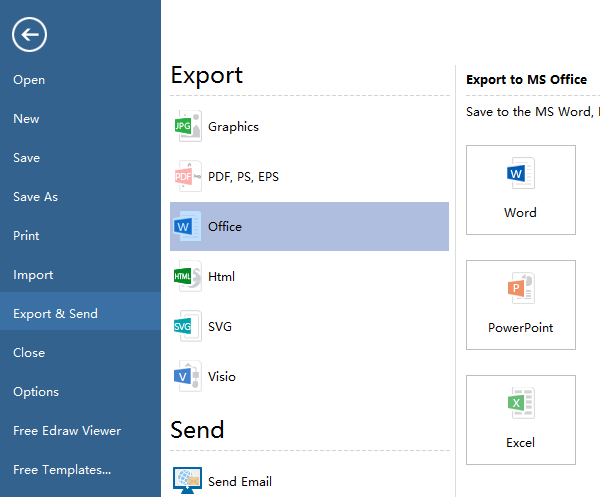
Das exportierte BPMN-Diagramm wird in MS PowerPoint weiterhin als Vektor dargestellt. Sie können in MS PowerPoint immer noch Text bearbeiten, Formen einfärben und Schnellformatierungen anwenden. Entdecken Sie, warum Edraw ein hervorragendes Programm zur Erstellung von BPMN für Word ist. Testen Sie weitere BPMN-Diagrammbeispiele.
EdrawMax: Die intelligente Wahl für die Erstellung von Diagrammen
-
Automatisierte Diagramme mit KI-Unterstützung
- Über 210 Arten von Diagrammen mühelos erstellen
- Verschiedene Vorlagen & Symbole um Ihre Bedürfnisse
- Drag & Drop-Schnittstelle und einfach zu bedienen
- Jedes Detail mit intelligenten und dynamischen Toolkits anpassen
- Kompatibel mit einer Vielzahl von Dateiformaten, wie MS-Office, Visio, PDF, usw
- Diagramme exportieren, drucken und teilen